
sans filtre

Prendre une image ou celle-ci, la dupliquer (Maj+D)
1 - Ouvrir une nouvelle image incolore de 350 x 300
2 - Dans votre première image relevez une couleur claire pour
arrière plan
et une couleur foncée pour avant plan.
J'ai pris en clair #F6EBE5, et en foncé #EA949D.
3 - Sur votre image que vous venez de créer, vous faites :
Sélection - Sélectionner tout - Sélection - modifier
- contracter de 7 - Sélection - intervertir.
4 - Vous préparez votre dégradé comme sur les
captures 1. 2 .3.
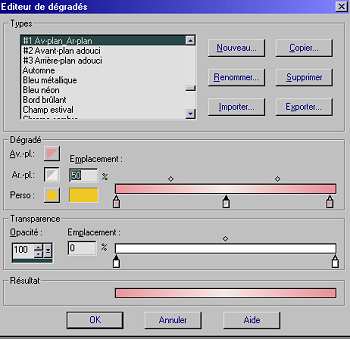


5 - et vous versez dans votre cadre, désélectionnez.
6 - Faites Kaléidoscope 2 fois avec les paramètres de
la capture ci-dessous :

8 - Prenez votre gomme et paramétrée comme ci-dessous,

gommer ce qui est central et les petits triangles comme j'ai commencé
à le faire
sur la capture ci-dessous :

et vous devez avoir quelque chose de ce genre :

9 - Faire calque, nouveau calque Bitmap.
10 - Allez dans la palette des calques et glissez le calque 2 sous
le calque 1,
faire Sélection, sélectionnez tout.
11 - Allez sur votre image que vous avez dupliquez tout au début et faites : édition, copier,
12 - Retournez sur votre image du cadre travaillé et faire édition, coller dans la sélection, désélectionner.
13 - Maintenant allez sur le calque du cadre travaillé et tous
les morceaux que j'appellerai de mosaïque sur les bords remplissez
les avec votre dégradé du début.
Pour ce faire, il faut prendre la baguette magique tolérance
0 et progression 2.
Vous pouvez remplir sans sélectionner, mais vous n'aurez pas ce bord autour du remplissage.
14 - Faire effets - effets 3D - ombre portée, avec les paramètres
de la .

Arrivé ici, vous devez avoir ceci :

15 - Mettre une couleur blanche en arrière plan, faire : image, ajouter un cadre de 7, symétrique,
16 - Prenez la baguette magique progression et tolérance 0 et sélectionner le cadre.
17 - Vous reprenez votre dégradé comme en 4 et vous versez,
18 - Faire effets - effets 3D - Biseau intérieur avec les paramètres
comme sur la capture .

19 -Prenez deux autres couleurs dans votre image pour faire un dégradé
comme en 4,
et faire image, ajouter un cadre de 20,
sélectionner avec la baguette magique et verser ce deuxième
dégradé.
20 - Faire image, effets, effets 3D, biseau intérieur, paramètres
comme sur la capture -
2 FOIS.

Désélectionner, et votre cadre est terminé.
LA SIGNATURE :
- Calque nouveau calque : écrivez votre signature - flottante et anti-alias cochés, couleur blanche.
- Ne désélectionnez, faire sélection enregistrer sur une couche alpha, cliquez 2 fois sur OK
- Sur votre image faire supprimer et votre signature disparaît, ;-))
- Faire sélection, charger depuis une couche alpha.
- La sélection de votre signature réapparaît.
Faire effet - effets 3D- évider - paramètres comme sur
la capture .

Votre œuvre est terminée, bravo.
************
Copyright © 2002/2003 - Milytoiles